
Jedna od najdosadnijih stvari kod promjene telefona jeste prebacivanje kontakata, naročito ako ih ranije niste sinhronizovali na nekom online servisu ili vezali za svoj email nalog.
Postoje olakšice kad kontakte prebacujete između telefona koji koriste isti operativni sistem, ali stvari se znaju malo zakomplikovati ako npr. kontakte prebacujete sa Android telefona na iPhone.
To i ne čudi jer je za one koji nemaju dosta iskustva kada je u pitanju korištenje pametnih telefona obične stvari kao što su prelazak iz jedne aktivne aplikacije u drugu znaju biti komplikovan proces pa će napredni procesi kao što je prebacivanje kontakata djelovati kao nemoguća misija.
Ipak, stvari su jednostavnije nego što na prvi pogled djeluju a ovaj vodič pokazaće vam najbolje opcije za prebacivanje kontakata sa Androida na iPhone bez gubljenja puno vremena i živaca.
Tri načina za prebacivanje kontakata na iPhone
Ključna prepreka je u tome što ne možete da koristite Bluetooth kao jednu od opcija koja se najčešće koristi za takve svrhe, već vam preostaju druga alternativna rješenja. Ovdje vam nudimo tri opcije za prebacivanje kontakata na iPhone od kojih će svaki korisnik moći bar jednu veoma jednostavno da iskoristi.
Prvi način: Prebacivanje preko SIM kartice
Prva opcija se može iskoristiti pod uslovom da nemate previše brojeva u imeniku, odnosno ukoliko oni mogu da stanu na SIM karticu mobilnog telefona. U takvoj situaciji je neophodno da uradite kopiranje svih brojeve sa starog telefona (Androida) na SIM karticu, a potom da istu ubacite u iPhone.

Nakon toga poželjno je da upalite uređaj, pa nakon što telefon završi sa podizanjem sistema uđite u podešavanja (Settings). U okviru ovih podešavanja izaberite opciju „Contacts“ u kojem se smještaju kontakti, a nakon toga opciju „Import SIM Contacts.“
Na ovaj način kroz nekoliko trenutaka vaši podaci iz imenika Android telefona biće uspješno preneseni na iPhone, jer će isti importovati sve kontakte koje nađe na SIM kartici.
Vodite računa da vam je SIM kartica koju koristite u starom telefonu odgovarajuće veličine jer iPhone koristi mikro/nano SIM kartice. Ukoliko koristitie neku drugu obratite se u poslovnicu vašeg mobilnog operatera i zatražite da vam daju mikro/nano SIM karticu.
Ukoliko imate noviji tip SIM kartica one imaju perforaciju koju možete da uklonite kako bi kartica stala u iPhone (ne zaboravite da prekopirtate kontakte sa Android telefona prije negto uklonite višak plastike)
Kao što smo rekli, jedan od najvećih nedostataka kod ove metode jeste taj što SIM kartice primaju ograničen broj kontakata pa postoji mogućnost da vam svi kontakti neće stati. U tom slučaju možete ili da se odreknete nepotrebnih brojeva ili da proces ponovite nekoliko puta.
Drugi način: prebacivanje preko računara i Microsoft Outlook-a
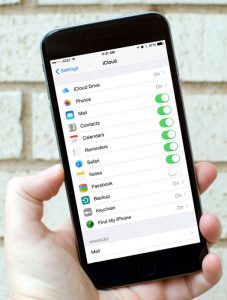 Drugi način da prebacite vaše važne kontakte sa Android telefona na iPhone, a da to ne radite ručno prepisivanjem brojeva, jeste sinhronizacija imenika uz pomoć Microsoft Outlook-a.
Drugi način da prebacite vaše važne kontakte sa Android telefona na iPhone, a da to ne radite ručno prepisivanjem brojeva, jeste sinhronizacija imenika uz pomoć Microsoft Outlook-a.
Velik broj proizvođača mobilnih telefona, u pratećem software-u za povezivanje telefona sa računarom, imaju ugrađenu opciju sinhronizacije imenika sa Microsoft Outlook programom.
Dakle, prvo što treba da uradite jeste da spojite svoj telefon sa računarom te da u software-u koji je vaš proizvođač koristi za sinhronizaciju sa računarom aktivirate opciju sinhronizacije sa Microsoft Outlook-om.
Nakon što ste sinhronizovali imenik neophodno je sinhronizovati MS Outlook i iTunes. Da bi ovo radilo kako treba prvo morate aktivirati iTunes Sync add-in u Outlook-u.
Kod Outlook 2003 verzije programa treba da uradite sljedeće korake:
- Izaberite opciju Tools > Options, kliknite na opciju Other, a onda na opciju Advanced Options. Nakon toga je potrebno da selektujte COM add-ins, a onda iTunes sync add-ini kliknite na OK.
Kod Outlook 2007 i 2012 verzije programa potrebno je da uradite sljedeće korake:
- Izaberite opciju Tools > Trust Center. U dijelu Categorieskliknite na Add-ins. U dijelu Details nađite iTunes add-in u Inactive Application Add-ins U Manage box-u, kliknite COM Add-ins i onda kliknite na GO. U COM Add-ins dijalogu koji se pojavi, selektujte iTunes sync Add-in a onda kliknite na OK.
Ukoliko ste uradili sve ove korake aktivirali ste opciju sinhronizacije iTunes programa sa Microsoft Outlook-om.
Sljedeće što treba da uradite je da povežete vaš iPhone sa računarom i startujete program iTunes. Naravno, da bi ovo sve funkcionisalo morate uraditi to na istom računaru na kojem ste izvršili prethodnu sinhronizaciju vašeg starog telefona sa Microsoft Outlook-om. Čekirajte kockicu ispred opcije Sync Contacts with i iz padajućeg menija odaberite opciju Outlook.
Na kraju postupka kliknite na duge Sync u donjem desnom uglu iTunes aplikacije. Nakon ovoga iPhone će se sinhronizovati sa Microsoft Outlook-om i svi brojevi i kontakti biće prebačeni.
Treći način: prebacivanje preko USB kabla
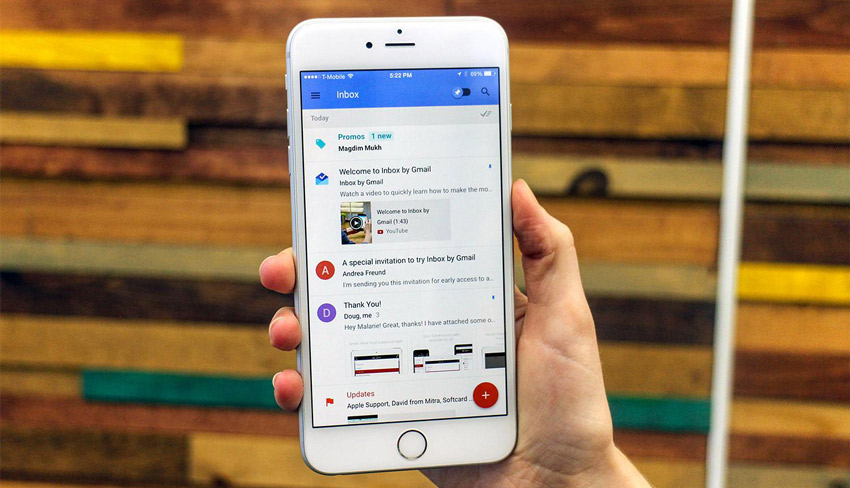
Kao i prethodni korak i ovaj treći vam omogućava da prebacite sve kontakte odjednom i nema ograničenja kao prebacivanje preko SIM kartice. Da biste prebacili kontakte sa Androida na iPhone uz pomoć USB kabla a bez korištenja MS Outlook-a slijedite sledeće korake:
- Na vašem Android uređaju uđite u „Contacts“ aplikaciju, kliknite na meni i odaberite opciju „Import/Export.“
- Nakon toga kliknite na opciju „Export to Storage“, odaberite kontakte koje želite prebaciti i kliknite na opciju OK. Vaš Android uređaj sada je napravio file sa .vcf ekstenzijom u kojem su pohranjeni odabrani kontakti i smjestio ga je u memoriju telefona.
- Vaš Android telefon sada je potrebno da povežite USB kablom sa računarom i pomenuti .vcf file kopirate na računar. Obratite pažnju gdje ćete sačuvati ovaj fajl kako bi ga kasnije mogli lako pronaći. Savjetujemo vam da fajl sačuvate na Desktop, odnosno na radnoj površini računara.
- Sada je potrebno da uzmete vaš iPhone i u Mail aplikaciji dodate jednu od e-mail adresa koje koristite. Sa vašeg računara pošaljite sebi e-mail na iPhone, a u attachment zakačite .vcf Ukoliko je fajl pretežak da se pošalje iz jednog dijela, to možete učiniti tako što ćete ga poslati iz dva, tri ili više dijelova.
- Otvorite dobijeni mail na vašem iPhone-u, i na attachment-u koji se nalazi na dnu poruke odaberite opciju „Add all Contacts“
- Vaši kontakti sa starog Android uređaja sada su uspješno pohranjeni na vaš iPhone.
Poželjno je da nakon ovog postupka restarujete vaš iPhone i provjerite da li se svi kontakti nalaze na vašem novom telefonu.















